nyomtatható kéthavi időbeosztás 1-15 & 16-31 – alap
nyomtatható kéthavi időbeosztás 1-15 & 16-31 – ebéddel
nyomtatható havi munkaidőjegyzék – alap
nyomtatható havi munkaidőjegyzék – ebéddel
Heti munkalap sablon 2 munkavállalónak
Heti munkalap sablon 3 munkavállalónak
Heti munkalap sablon 6 munkavállalónak
Heti munkalap sablon több munkavállalónak
Heti munkalap sablon ebéddel 2 fő részére Employees
Weekly with Lunch for 3 Employees
Weekly with Lunch for 4 Employees
Unwanted blank page at the end of your Word Timesheet Template
Microsoft Word előír egy üres bekezdést a táblázat után.
Ha saját Word nyomtatható munkaidő-nyomtatólapot készített, és a táblázat egészen az oldal aljáig tart, az üres bekezdés a következő oldalra tolódik. Minden alkalommal, amikor kinyomtatja az Időlap sablonját, egy üres oldal fog kinyomtatni. A Microsoft Word nem engedi törölni ezt az üres bekezdést!
A legjobb trükk a probléma megoldására, ha elrejti az üres bekezdést, így az nem jelenik meg.
1. Kapcsolja be a Show/Hide ¶ funkciót a CTRL+SHIFT+8 billentyűkombinációval vagy a szalag ¶ gombjára kattintva. 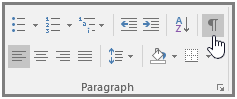
2. Jelölje ki a bekezdésjelet az oldal végén
3. Nyomja meg a CTRL+D billentyűkombinációt a Betűtípus párbeszédpanel megnyitásához
4. Kattintson a “Rejtett” jelölőnégyzetre, majd nyomja meg az OK gombot
5. Válassza ki a “Rejtett” jelölőnégyzetet. Kapcsolja ki a Show/Hide ¶ megjelenítését a CTRL+SHIFT+8 billentyűkombinációval vagy a szalag ¶ gombjára kattintva.
Az üres oldal eltűnik, és nem fog kinyomtatni!
Nézze meg EXCEL sablonjainkat:
Excel sablonok ebédszünetekkel
Excel sablonok túlórákkal
Excel munkaidő-nyomtatványok betegszabadsággal és szabadsággal
Sablonok hozzáadása és átalakítása
.